Rahmen Roter Mohn

Foto und Tutorial ©by Miss Doris
Geschrieben mit PSP X 6 am 9. Juli 2019.

Für diesen Rahmen brauchst du ein schönes Bild.
Dupliziere es mit Shift und D - verkleinere es auf 500 x 375 px.
(Sonst passen die Spiralen eventuell nicht.)
Suche dir eine helle Vordergrund- und eine dunkle Hintergrundfarbe aus deinem Bild.
Erstelle dir daraus diesen rechteckigen Farbverlauf -
die dunkle Farbe muss außen sein -
stelle ihn dir bei deiner Vordergrundfarbe ein:

Filter:
FM Tile Tools - Blend Emboss
Die Leinwand wird immer gleichmäßig erweitert.
Schritt 1:
Dupliziere dein Bild in der Ebenenpalette.
Effekte - 3 D Effekte - Aussparung - mit diesen Einstellungen:

Alles zusammenfassen.
Schritt 2:
Bild - Rand hinzufügen - 20 px fremde Farbe.
Mit dem Zauberstab markieren.
Fülle die Erweiterung mit deinem Farbverlauf.
Auswahl aufheben.
Schritt 3:
Bild - Rand hinzufügen - 30 px fremde Farbe.
Mit dem Zauberstab markieren.
Fülle die Erweiterung mit deinem Farbverlauf -
mache aber den Haken raus bei Umkehren - so das nun die helle Farbe außen ist -
und fülle die Erweiterung damit.
Einstellen - Unschärfe - Gaußsche Unschärfe - setze den Wert auf 5.
Effekte - Verzerrungseffekte - Spiralen - mit diesen Einstellungen:

Effekt:
FM Tile Tools - Blend Emboss - klicke einfach nur auf Apply.
Auswahl aufheben.
Wiederhole Schritt 2 -
Haken rein beim Farbverlauf - das wieder die dunkle Farbe außen ist.
Schritt 4:
Bild - Rand hinzufügen - 35 px fremde Farbe.
Mit dem Zauberstab markieren.
Fülle die Erweiterung mit deinem Farbverlauf -
Haken raus beim Farbverlauf - die helle Farbe ist außen.
Einstellen - Unschärfe - Gaußsche Unschärfe - wie noch eingestellt.
Effekte - Verzerrungseffekte - Spiralen - wie noch eingestellt.
Effekt:
FM Tile Tools - Blend Emboss.
Effekte - Geometrieeffekte - Konkav/Konvex - mit diesen Einstellungen:

Auswahl aufheben.
Wiederhole Schritt 2 -
Haken rein beim Farbverlauf - die dunkle Farbe ist außen.
Setze noch dein Wasserzeichen auf dein Rahmenbild - vergiss die Copyrighthinweise nicht -
fasse alles zusammen und speichere deinen Rahmen als JPG ab.